|
■線画
一番上の真っ白に塗りつぶしレイヤーを作り不透明度を下げ、
3pxサイズの黒色でペン入れしていきます。
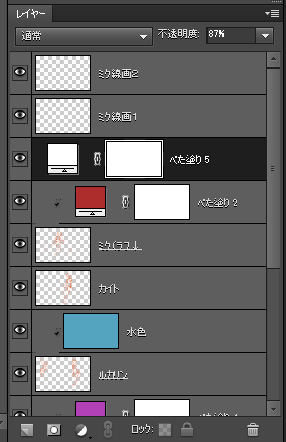

拡大300%
ナビゲーターの「−」と「+」で表示縮小拡大。
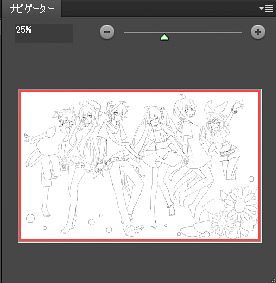
上部メニューのイメージ→回転→左右に反転でキャンバスを反転したり、ひいて全体を確認しつつ。

下書きを参考に整えながら、線をひいていきます。
少しだけポーズ等を変更しました。
・丸の作り方
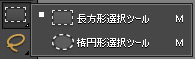
選択ツールを右クリックし楕円選択ツールを選びます。

スタイル:縦横比を固定に設定

クリック&ドロップして大きさを決めます。
この状態で右クリック→選択範囲の境界線を描く↓
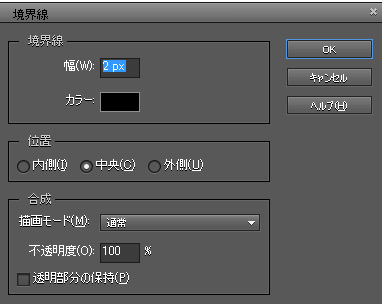
幅を2pxにします。
ペンと同じ3pxだと太めに出てしまうのでペンのサイズよりひとつ小さい数字にします。
色を変えたい場合「カラー」(この画像だと黒の部分)をクリックするとパレットが出る
ので色を選びます。
そして「OK」

スタイル:標準にするとまんまるだけでなく楕円が作れます。
顔の中身だけ別レイヤーにするので人物ごとに2枚のレイヤーが出来ます。
各レイヤーごとに色分けするとこんなかんじ。

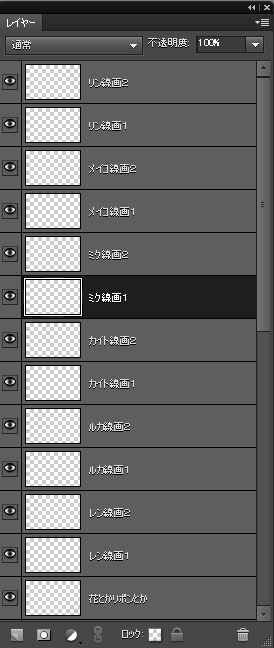
>>次へ進む |
|
 |
|